iPad 사용 설명서
- 환영합니다
-
-
- iPadOS 18과 호환 가능한 iPad 모델
- iPad mini(5세대)
- iPad mini(6세대)
- iPad mini(A17 Pro)
- iPad(7세대)
- iPad(8세대)
- iPad(9세대)
- iPad(10세대)
- iPad Air(3세대)
- iPad Air(4세대)
- iPad Air(5세대)
- iPad Air 11(M2)
- iPad Air 13(M2)
- iPad Pro 11(1세대)
- iPad Pro 11(2세대)
- iPad Pro 11(3세대)
- iPad Pro 11(4세대)
- iPad Pro 11(M4)
- iPad Pro 12.9(3세대)
- iPad Pro 12.9(4세대)
- iPad Pro 12.9(5세대)
- iPad Pro 12.9(6세대)
- iPad Pro 13(M4)
- 설정 기본 사항
- 나만의 iPad 만들기
- 친구 및 가족과 연락하기
- 작업 공간 사용자화하기
- Apple Pencil로 더 많은 작업 수행하기
- 자녀를 위해 iPad 사용자화하기
-
- iPadOS 18의 새로운 기능
-
-
- FaceTime 시작하기
- FaceTime 링크 만들기
- Live Photo 찍기
- 실시간 자막 켜기
- 통화 도중 다른 앱 사용하기
- 그룹 FaceTime으로 통화하기
- 격자 레이아웃으로 참여자 보기
- SharePlay를 사용하여 다른 사람과 함께 보고 듣고 플레이하기
- FaceTime 통화 중에 화면 공유하기
- FaceTime 통화 중에 원격 제어를 요청하거나 허용하기
- FaceTime 통화 중에 문서 공동 작업하기
- 비디오 화상대화 기능 사용하기
- FaceTime 통화를 다른 Apple 기기로 Handoff하기
- FaceTime 영상 통화 설정 변경하기
- FaceTime 음성 통화 설정 변경하기
- 외모 변경하기
- 통화 나가기 또는 메시지 앱으로 전환하기
- FaceTime 통화 차단하고 스팸으로 신고하기
-
- 메시지 앱 설정하기
- iMessage에 관하여
- 메시지 보내기 및 답장하기
- 메시지를 나중에 보내도록 예약하기
- 메시지 전송 취소 및 편집하기
- 메시지 추적하기
- 검색하기
- 메시지 전달 및 공유하기
- 그룹 대화
- SharePlay를 사용하여 함께 항목을 시청하거나, 듣거나 즐기기
- 화면 공유하기
- 프로젝트 공동 작업하기
- iMessage 앱 사용하기
- 사진 또는 비디오 찍고 편집하기
- 사진, 링크 등 공유하기
- 스티커 보내기
- 미모티콘 생성 및 보내기
- Tapback으로 반응하기
- 메시지 스타일화 및 애니메이션화하기
- 메시지 그리기 및 손글씨 쓰기
- GIF 보내기 및 저장하기
- 송금 요청하기, 보내기 및 받기
- 오디오 메시지 보내고 받기
- 읽음 확인 켜기 또는 끄기
- 알림 변경하기
- 메시지 차단, 필터링 및 리포트하기
- 메시지 및 첨부 파일 삭제하기
- 삭제된 메시지 복구하기
-
- iPad에서 암호 사용하기
- 웹사이트 또는 앱용 암호 찾기
- 웹사이트 또는 앱용 암호 변경하기
- 암호 제거하기
- 삭제된 암호 복구하기
- 웹사이트 또는 앱용 암호 생성하기
- 암호를 큰 텍스트로 보기
- 패스키를 사용하여 웹사이트 및 앱에 로그인하기
- Apple로 로그인하기
- 암호 공유하기
- 강력한 암호 자동으로 채우기
- 자동 완성에서 제외된 웹사이트 보기
- 취약하거나 유출된 암호 변경하기
- 암호 및 관련 정보 끄기
- Wi-Fi 암호 찾기
- AirDrop으로 안전하게 암호 공유하기
- 모든 기기에서 암호를 사용할 수 있도록 설정하기
- 확인 코드 자동으로 채우기
- 로그인 시 요구하는 CAPTCHA 확인 요청 줄이기
- 이중 인증 사용하기
- 보안 키 사용하기
- 단축어
- 팁
-
- Apple Intelligence 시작하기
- 글쓰기 도구 사용하기
- Mail 앱에서 Apple Intelligence 사용하기
- 메시지 앱에서 Apple Intelligence 사용하기
- Siri로 Apple Intelligence 사용하기
- 웹 페이지 요약 받기
- 오디오 녹음 요약 받기
- Image Playground로 독창적인 이미지 생성하기
- Apple Intelligence로 젠모지 생성하기
- Apple Intelligence로 이미지 마술봉 사용하기
- 사진 앱에서 Apple Intelligence 사용하기
- 알림 요약하기 및 방해 요소 줄이기
- Apple Intelligence로 ChatGPT 사용하기
- Apple Intelligence 및 개인정보 보호
- 스크린 타임에서 Apple Intelligence 기능에 대한 접근 권한 차단하기
-
- 연속성을 사용하여 여러 기기에서 작업하기
- AirDrop으로 근처 기기에 항목 보내기
- 기기 간에 Hand off로 작업하기
- iPad 및 다른 기기 간에 오려두기, 복사하기 및 붙여넣기
- 비디오를 스트리밍하거나 iPad 화면 미러링하기
- iPad에서 전화 통화 및 문자 메시지 허용하기
- 개인용 핫스팟으로 인터넷 연결 공유하기
- iPad를 Apple TV용 웹캠으로 사용하기
- Mac에서 스케치, 사진 및 스캔 삽입하기
- iPad를 Mac의 보조 디스플레이로 사용하기
- Mac과 iPad 간에 키보드와 마우스 또는 트랙패드 사용하기
- 케이블을 사용하여 iPad와 컴퓨터 연결하기
-
- 손쉬운 사용 기능 시작하기
- 설정 중 손쉬운 사용 기능 사용하기
- Siri 손쉬운 사용 설정 변경하기
- 손쉬운 사용 기능 빠르게 켜거나 끄기
- 저작권
iPad에서 FaceTime 사용 중에 SharePlay로 다른 사람과 함께 보고 듣고 플레이하기
FaceTime 앱에서 SharePlay를 사용하면 FaceTime 통화 중에 친구 및 가족과 TV 프로그램, 영화 및 음악을 동시에 스트리밍할 수 있습니다. 통화 중인 모든 사람과 실시간으로 연결되는 재미를 즐겨보십시오. 동기화된 재생 항목과 공유 제어기를 통해 동시에 모두 같은 내용을 보고 들을 수 있습니다. 스마트 음량을 사용하면 미디어 오디오가 자동으로 조절되어 콘텐츠를 시청하거나 들으면서 채팅을 이어갈 수 있습니다. 또한 FaceTime 통화 중에 Game Center에서 지원되는 멀티플레이어 게임을 친구들과 플레이할 수 있으며, iPadOS 18.2 이상에서는 지원되는 실시간 스포츠 이벤트를 함께 시청할 수도 있습니다.
FaceTime 통화 도중 다른 앱에서 SharePlay를 사용할 수도 있습니다. 통화 중 SharePlay를 사용할 수 있는 앱을 보려면 ![]() 을 탭한 다음, 앱을 스크롤하십시오.
을 탭한 다음, 앱을 스크롤하십시오.
참고: Apple TV+(일부 국가 및 지역에서는 불금엔 야구가 포함됨), MLS Season Pass, Apple TV 채널 및 SharePlay를 지원하는 일부 앱은 구독한 후에 사용할 수 있습니다. 영화, TV 프로그램 또는 실시간 스포츠 이벤트를 함께 시청하려면 통화 중인 모든 사람이 구독 또는 구입을 통해 각자의 기기에서 콘텐츠에 접근할 수 있어야 합니다. 해당 기기는 최소 시스템 요구 사항을 충족해야 합니다. 일부 영화, TV 프로그램 또는 실시간 스포츠 이벤트는 국가 또는 지역에 따라 SharePlay로 공유하지 못할 수 있습니다. FaceTime, 일부 FaceTime 기능 및 기타 Apple 서비스는 일부 국가 또는 지역에서만 지원됩니다.
FaceTime 통화 중에 다른 사람과 함께 비디오 시청하기
친구 및 가족과 FaceTime 통화를 하면서 모두가 동시에 영화와 TV 프로그램을 시청할 수 있습니다. iPadOS 18.2 이상에서는 지원되는 실시간 스포츠 이벤트를 시청할 수도 있습니다.

iPad에서 FaceTime 앱
 으로 통화를 시작하십시오.
으로 통화를 시작하십시오. 을 탭한 다음, ‘함께 듣고 재생하기’ 아래에서 앱을 탭하십시오(예: Apple TV 앱
을 탭한 다음, ‘함께 듣고 재생하기’ 아래에서 앱을 탭하십시오(예: Apple TV 앱 ).
).또는 홈 화면으로 이동한 다음, SharePlay를 지원하는 비디오 스트리밍 앱을 열 수 있습니다.
시청하려는 프로그램, 영화 또는 실시간 스포츠 이벤트를 선택하십시오.
재생 버튼을 탭한 다음, SharePlay(표시되는 경우)를 선택하여 통화 중인 모든 사람과 시청하십시오. 통화 중에 함께 시청할 사람들은 비디오를 보기 위해 ‘SharePlay 참여’를 탭해야 할 수도 있습니다.
콘텐츠 접근 권한이 있는 모든 사람에게 동시에 비디오가 재생됩니다. 접근 권한이 없는 사람들은 구독, 거래, 무료 체험(사용 가능한 경우)을 통해 접근 권한을 얻으라는 요청을 받게 됩니다.
콘텐츠를 시청 중인 각 사용자는 재생 제어기를 사용하여 재생, 일시 정지, 되감기 또는 빨리감기를 수행할 수 있습니다. 청각 장애인용 자막, 음량과 같은 설정은 각자 개별적으로 제어합니다.
화면 속 화면을 사용하면 다른 앱을 사용하면서 계속 비디오를 시청할 수 있습니다. 음식을 주문하거나, 이메일을 확인할 수 있으며, 메시지 앱으로 이동하여 영화나 TV 프로그램의 소리를 중간에 끊지 않고 해당 비디오에 대해 문자 메시지로 대화할 수 있습니다.
FaceTime 통화 중 친구를 초대하여 지원되는 앱에서 비디오 함께 시청하기
최소 시스템 요구사항을 충족하는 iPad에서 비디오 콘텐츠를 탐색하거나 시청하는 동안 Apple TV 앱 또는 지원되는 비디오 앱에서 FaceTime 통화를 시작하고, SharePlay를 사용하여 다른 사람들과 동시에 항목을 공유할 수 있습니다. 통화 중인 모든 사람은 (예를 들어 구독 또는 구입을 통해) 각자의 기기에서 콘텐츠에 동일한 방식으로 접근할 수 있어야 합니다.
Apple TV 앱 또는 지원되는 기타 비디오 앱에서 공유하려는 프로그램, 영화 또는 실시간 스포츠 이벤트를 찾으십시오.
참고: 실시간 스포츠 이벤트를 공유하려면 iPad에 iPadOS 18.2 이상이 설치되어 있어야 합니다.
해당 항목을 탭하여 세부사항을 확인하고
 을 탭한 다음, SharePlay를 탭하십시오.
을 탭한 다음, SharePlay를 탭하십시오.받는 사람 필드에 공유할 연락처를 입력한 다음 FaceTime을 탭하십시오.
FaceTime 통화가 연결되면 시작 또는 재생을 탭하여 SharePlay 사용을 시작하십시오.
받는 사람이 열기를 탭하면 시청을 시작할 수 있습니다.
참고: 구독 콘텐츠의 경우 구독자가 아닌 사람은 구독 후 시청할 수 있습니다.
비디오 재생이 시작되면 Apple TV로 스트리밍할 수 있습니다. SharePlay에서 시청 중인 비디오를 Apple TV로 보내기를 참조하십시오.
SharePlay에서 시청 중인 비디오를 Apple TV로 보내기
iPad에서 다른 사람과 함께 시청 중인 비디오를 Apple TV로 보내 큰 화면에서 즐길 수 있습니다.
iPad에서 다음 중 하나를 수행하십시오.
스트리밍 앱에서
 을 탭한 다음, 재생 대상으로 Apple TV를 선택하십시오.
을 탭한 다음, 재생 대상으로 Apple TV를 선택하십시오.제어 센터를 열고
 을 탭한 다음, 재생 대상으로 Apple TV를 선택하십시오.
을 탭한 다음, 재생 대상으로 Apple TV를 선택하십시오.
비디오가 Apple TV에서 동기화되어 재생되고 iPad에서는 대화를 계속할 수 있습니다.
Apple TV 사용 설명서의 SharePlay를 사용하여 함께 시청하기를 참조하십시오.
FaceTime 통화 중에 다른 사람과 함께 음악 듣기
FaceTime 통화 중에 다른 사람들과 함께 모여 앨범이나 좋아하는 재생 목록을 들을 수 있습니다. 통화에 참여한 사람들 중 최소 시스템 요구사항을 충족하는 기기에서 구독, 거래, 또는 무료 체험을 통해 음악에 접근할 수 있는 모든 사람은 음악을 함께 듣고, 다음 재생 항목을 보고, 공유 대기열에 음악을 추가하는 등의 작업을 수행할 수 있습니다.
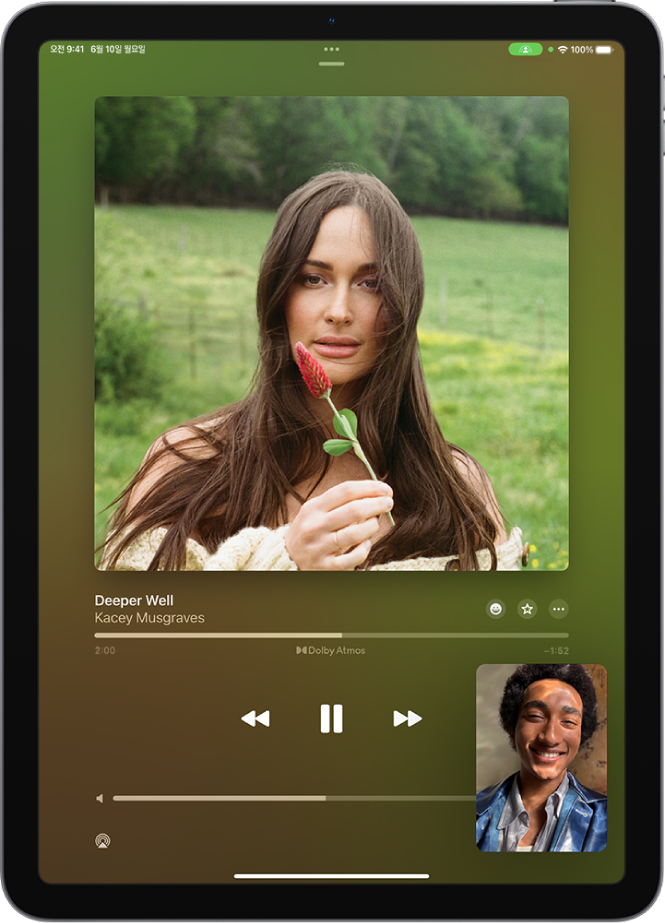
iPad에서 FaceTime 앱
 으로 통화를 시작하십시오.
으로 통화를 시작하십시오. 을 탭한 다음, ‘함께 듣고 재생하기’ 아래에서 앱을 탭하십시오.
을 탭한 다음, ‘함께 듣고 재생하기’ 아래에서 앱을 탭하십시오.또는 홈 화면으로 이동한 다음, SharePlay를 지원하는 음악 스트리밍 앱을 열 수 있습니다(예: 음악 앱
 ).
).듣고 싶은 음악을 선택한 다음, 재생 버튼을 탭하면 다른 사람과 함께 음악을 들을 수 있습니다. 통화 중에 음악을 함께 들을 사람들은 ‘SharePlay 참여’를 탭해야 할 수도 있습니다.
콘텐츠 접근 권한이 있는 모든 사람에게 동시에 음악이 재생됩니다. 접근 권한이 없는 사람들은 구독, 거래, 무료 체험(사용 가능한 경우)을 통해 접근 권한을 얻으라는 요청을 받게 됩니다.
각 사용자는 음악 제어기를 사용하여 일시 정지, 되감기, 앞으로 빨리감기, 노래의 다른 부분으로 이동 또는 다음 트랙으로 건너뛰기를 수행할 수 있습니다. 또한 통화 중인 사람은 누구나 공유 대기열에 노래를 추가할 수 있습니다.
친구를 초대하여 지원하는 앱에서 FaceTime으로 함께 음악 듣기
최소 시스템 요구사항을 충족하는 iPad의 음악 앱 또는 지원되는 기타 음악 앱에서 FaceTime 통화를 시작하고 SharePlay를 사용하여 다른 사람들과 동시에 항목을 공유할 수 있습니다. 각 사용자는 음악 제어기를 사용하여 일시 정지, 되감기, 앞으로 빨리감기하거나 노래의 다른 부분으로 이동할 수 있습니다. 또한 SharePlay를 사용하는 사람은 누구나 공유 대기열에 노래를 추가할 수 있습니다. 통화 중인 모든 사람은 구독 등과 같은 방법을 통해 콘텐츠에 접근할 수 있어야 합니다.
음악 앱
 또는 지원되는 음악 앱을 열고 공유할 음악을 탭하십시오.
또는 지원되는 음악 앱을 열고 공유할 음악을 탭하십시오.다음 중 하나를 수행하십시오.
음악 옆에 있는
 을 탭한 다음 SharePlay를 탭하십시오.
을 탭한 다음 SharePlay를 탭하십시오.오른쪽 상단에서
 을 탭하고,
을 탭하고,  을 탭한 다음 SharePlay를 탭하십시오.
을 탭한 다음 SharePlay를 탭하십시오.
받는 사람 필드에 공유할 연락처를 입력한 다음 FaceTime을 탭하십시오.
FaceTime 통화가 연결되면 시작을 탭하십시오.
받는 사람은 FaceTime 제어기 상단에 있는 노래 제목을 탭한 다음 열기를 탭해야 음악을 들을 수 있습니다. 통화 중에 콘텐츠에 접근할 수 있는 모든 사람에게 동시에 음악이 재생되기 시작합니다.
참고: 통화 중인 모든 사람은 구독 또는 구입과 같은 방법을 통해 각자의 기기에서 콘텐츠에 접근할 수 있어야 합니다. 공유 콘텐츠에 대한 접근 권한이 없는 사람은 접근 권한을 요청받습니다.
FaceTime 통화 중에 Game Center에서 친구들과 게임 플레이하기
FaceTime 통화 중에 Game Center에서 지원되는 멀티플레이어 게임을 친구들과 플레이할 수 있습니다. 먼저 설정![]() 에서 Game Center 프로필을 설정하고 친구를 추가한 다음, App Store에서 Game Center용 지원되는 멀티플레이어 게임을 찾고 다운로드해야 합니다.
에서 Game Center 프로필을 설정하고 친구를 추가한 다음, App Store에서 Game Center용 지원되는 멀티플레이어 게임을 찾고 다운로드해야 합니다.
FaceTime 통화 중에 게임을 열고 SharePlay 시작을 탭한 다음, 화면상의 지침을 따르십시오.
iPad의 Game Center를 사용하여 친구와 플레이하기를 참조하십시오.
대화 중에 화면을 공유하여 앱, 웹 페이지 등을 보여줄 수도 있습니다. FaceTime 통화 중에 화면 공유하기를 참조하십시오.
SharePlay를 사용하면 Apple Fitness+를 사용하여 다른 사람들과 함께 운동할 수 있습니다. Apple 지원 문서 Use SharePlay with Apple Fitness+ on your iPhone, iPad, or Apple TV의 내용을 참조하십시오.